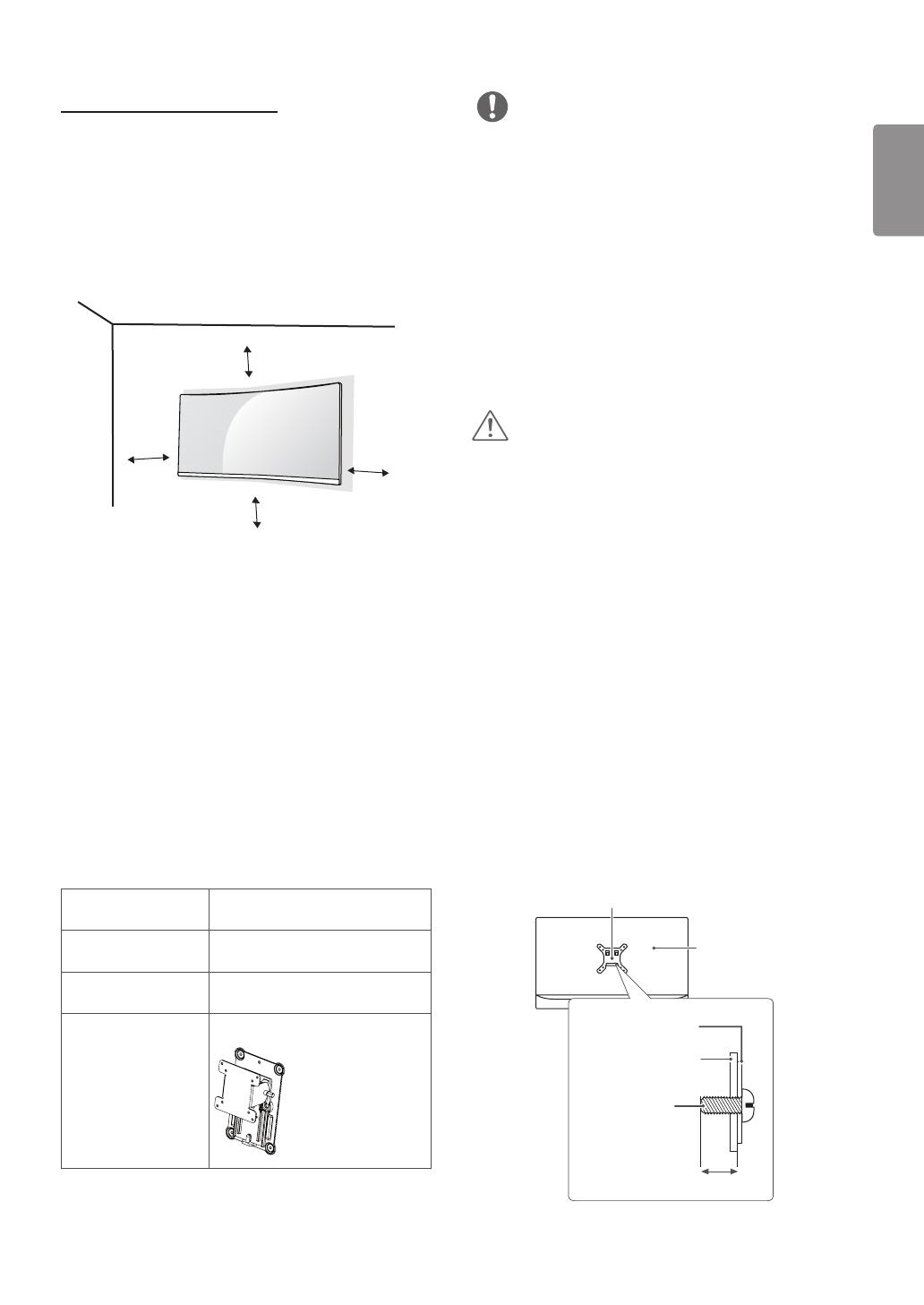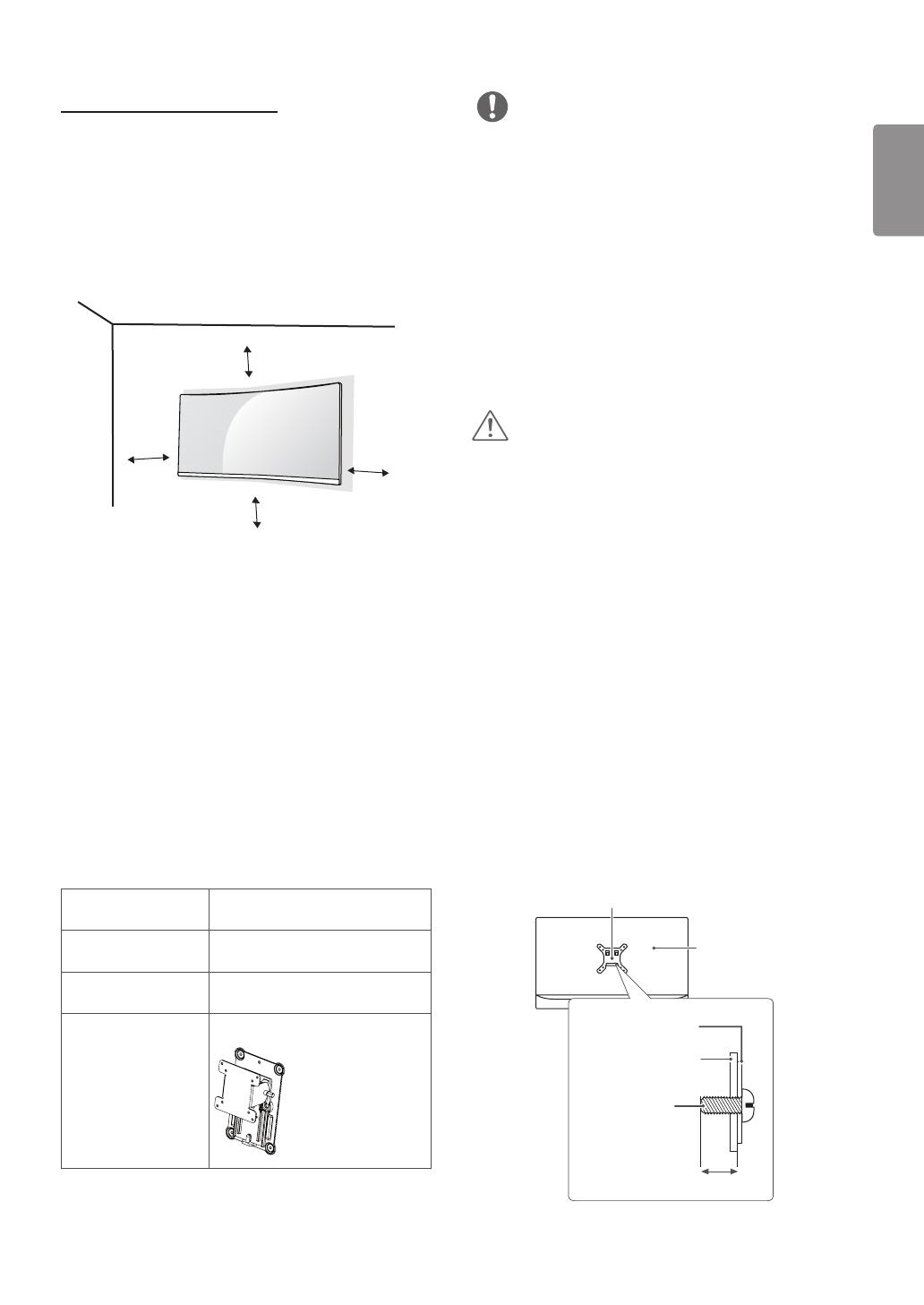
17
РУССКИЙ
Крепление на стене
Установите монитор на расстоянии не менее
100 мм от стены и других объектов по бокам
монитора, для обеспечения достаточной
вентиляции. Подробные инструкции по установке
можно получить в местном магазине. Также
можно обратиться к руководству пользователя
за информацией об установке наклонного
кронштейна для настенного крепления.
100 мм
100 мм
100 мм
100 мм
Чтобы установить монитор на стену, прикрепите
кронштейн для настенного крепления
(дополнительная деталь) к задней части монитора.
При установке монитора с помощью кронштейна
для настенного крепления надежно закрепите
кронштейн, чтобы предотвратить падение
монитора.
1 Если длина используемых винтов превышает
стандартную, они могут повредить внутреннюю
часть устройства.
2 Использование винтов, не отвечающих
стандарту VESA, может привести к
повреждению монитора и его падению. LG
Electronics не несет ответственности за
происшествия, связанные с использованием
нестандартных винтов.
Настенное
крепление (мм)
100 x 100
Винт для
подставки
M4 x L10
Количество
винтов
4
Кронштейн для
настенного
крепления
(дополнительная
деталь)
RW120
ПРИМЕЧАНИЕ
• Используйте винты, соответствующие стандарту
VESA.
• Комплект кронштейна для настенного крепления
снабжается инструкцией по монтажу и
необходимыми комплектующими.
• Настенный кронштейн является дополнительным
оборудованием. Дополнительные аксессуары
можно приобрести у местного дилера.
• Длина винтов, входящих в комплекты
кронштейнов, может отличаться. Убедитесь, что
винты имеют правильную длину.
• Дополнительная информация приведена в
инструкции по установке кронштейна.
ВНИМАНИЕ!
• Прежде чем передвигать или устанавливать
монитор, во избежание удара током, отсоедините
провод питания.
• Установка монитора на потолке или наклонной
стене может привести к его падению и
причинению травм. Следует использовать
одобренный кронштейн LG для настенного
крепления и обратиться к местному поставщику
или квалифицированному специалисту.
• Чрезмерная нагрузка на крепежные винты может
привести к повреждению монитора. Гарантия не
распространяется на такие повреждения.
• Используйте настенный кронштейн и винты,
соответствующие стандарту VESA. Гарантия не
распространяется на повреждения вследствие
неправильного использования или применения
несоответствующих компонентов.
• При замере от задней панели монитора длина
каждого использованного винта должна быть не
более 8 мм.
Кронштейн для настенного
крепления
Задняя панель
монитора
Параметры
винта:
M4 x L10
Кронштейн для
настенного
крепления
Задняя панель
монитора
Макс. 8 мм